Kako spremeniti kakovost prenosa glasbe v Spotify
Nasveti In Triki Za Android / / August 05, 2021
Priljubljenost glasbene aplikacije Spotify v zadnjem času se je prav povečala. Je enostavno ena najpogosteje uporabljanih storitev pretakanja zvoka in ima na voljo številne funkcije. Prvič, to je spletna storitev pretakanja zvoka, zato je neomejen tok nekaj, kar dobite tako v premium kot v brezplačni različici Spotify. Toda nekatere funkcije, kot je zmožnost nalaganja pesmi za poslušanje brez povezave, vidimo le v premium različici. Zdaj lahko pri spletnem pretakanju enostavno spremenite kakovost zvoka po svoji izbiri, ki je privzeto nastavljena na normalno (96 kbit / s), in jo spremenite v visoko (160 kbit / s) ali zelo visoko (320 kbit / s).
Kakovost, ki jo dobite s prenesenimi skladbami, je drugačna. Ne morete samo nastaviti visoke kakovosti pretočnega predvajanja in pričakovati, da se bo prenesla tudi v visoki kakovosti. Nastavitev za spreminjanje kakovosti prenesenih pesmi v Spotify je drugačna in ta članek je tukaj, da vas enostavno vodi skozi postopek.
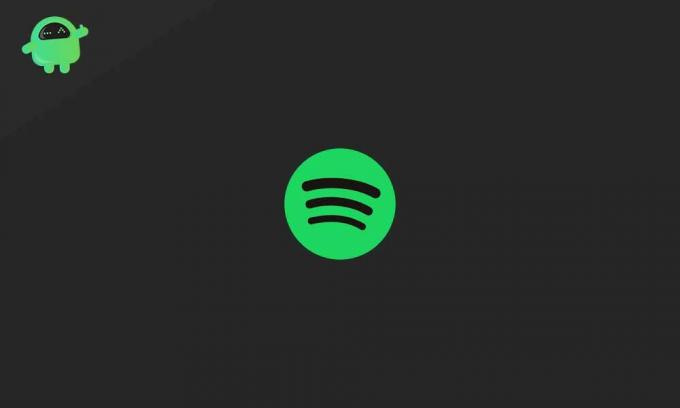
Kako spremeniti kakovost glasbe v Spotify:
Če želite spremeniti kakovost pretakanja, lahko preprosto pojdite v nastavitve in enostavno poiščete možnost izbire kakovosti pretakanja. Toda pri spreminjanju kakovosti prenesenih pesmi je postopek nekoliko drugačen. Celoten postopek pa je podoben, čeprav za uporabnike iOS in Android. Ena izjava o omejitvi odgovornosti pa je prenos in poslušanje brez povezave vrhunska lastnost, da bo ta metoda delovala, morate imeti naročnino na Spotify.
- Dotaknite se aplikacije Spotify, da jo odprete.
- Dotaknite se ikone zobnika v zgornjem desnem kotu.
- Pomaknite se in poiščite možnost »Kakovost glasbe«. Ko ga najdete, se ga dotaknite in popeljal vas bo na drug zaslon.
- Tu se pomaknite in poiščite možnost »Prenos« in jo tapnite. Pojavi se spustni seznam.
- Na spustnem seznamu izberite kakovost po svoji izbiri od Normal, High do Very High. Obstaja še ena možnost, "Streaming", ki bo imela enake možnosti, vendar je to le za pesmi, ki jih poslušate v spletu.
- Ko izberete kakovost po svoji izbiri, preprosto pritisnite nazaj in zaprite nastavitve. Zdaj prenesite katero koli skladbo, ki jo želite dodati v knjižnico brez povezave, v želeni kakovosti.
Podrobnosti o kakovosti glasbe
Spodaj si oglejte primerjalno primerjavo.
| prost | Premium | |
| Spletni predvajalnik | AAC 128 kbit / s | AAC 256 kbit / s |
| Namizni, mobilni in tablični računalniki |
|
|
* Možnost nizke kakovosti ni na voljo v namizni aplikaciji Windows.
Zdaj ste pripravljeni iti. Svoje priljubljene lahko prenesete v najboljši možni kakovosti. Tu si je treba zapomniti, da višja kakovost pomeni večjo uporabo pasovne širine, in če je to za vas težava, poskusite, da je ne nastavite na najvišjo možno kakovost. Če imate pri tej metodi kakršne koli težave, vas prosimo, da komentirate. Tu smo uporabili iPhone, vendar bo imel Android tudi podoben vmesnik. Za podobne posodobitve preverite tudi naš razdelek z nasveti za iPhone, razdelek z nasveti za Android, razdelek z nasveti za Windows in še več.
Tehno čudak, ki ljubi nove pripomočke in vedno želi vedeti o najnovejših igrah in vsem, kar se dogaja v tehnološkem svetu in okoli njega. Močno se zanima za Android in pretočne naprave.



